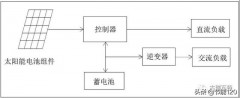无法打开电脑桌面win点的原因可能是系统故障或者软件冲突。
首先,你可以尝试重新启动电脑,这通常可以解决一些临时的系统问题。
如果问题仍然存在,你可以尝试以下步骤:1. 检查是否有最新的系统更新可用,如果有,及时进行更新。
有时候,系统更新可以修复一些已知的问题。
2. 检查是否有最新的驱动程序可用,特别是显卡驱动程序。
过时的驱动程序可能导致桌面无法正常显示。
3. 执行病毒扫描,确保系统没有受到病毒或恶意软件的感染。
恶意软件可能会干扰系统的正常运行。
4. 如果你最近安装了新的软件或更新了某个程序,尝试卸载该软件或回滚到之前的版本。
有时候,软件冲突会导致桌面无法打开。
如果以上方法仍然无法解决问题,建议联系专业的技术支持人员或者咨询电脑维修专家,他们可以提供更具体的解决方案。
总之,无法打开电脑桌面win点的问题可能是由于系统故障或软件冲突所致。
通过重新启动电脑、更新系统和驱动程序、执行病毒扫描以及卸载冲突软件等方法,可以尝试解决这个问题。
如果问题仍然存在,建议寻求专业的技术支持。
1、首先出现点击图标没反应的情况是因为explorer程序没响应了,如果想要解决这个问题,除了强行关机或重启电脑,还有其它办法。
2、另一个方法就是同时按下键盘的ctrl+alt+del键,这样就能打开任务管理器。接着打开任务管理器后,点击‘进程’项。
3、在这个进程列表里先找到explorer.exe这个进程,然后鼠标右键单击,接着点击‘结束进程’即可。
4、结束后,这时就会发现桌面上的图标和任务栏全都不见了,不要急,大家在任务管理器上点击‘文件’下的‘新建任务’,接着就会弹出窗口,在这个窗口上输入explorer.exe,再点击‘确定’按钮,把这个进程重新启动运行起来就可以了。
5、运行后,这时我们就可以点击选中桌面上的图标了,也就会发现电脑恢复正常了,可以打开程序了。